 Java
Java
 javaLernprogramm
javaLernprogramm
 So implementieren Sie ViewPager-Mehrseiten-Schiebewechsel- und Animationseffekte in Android
So implementieren Sie ViewPager-Mehrseiten-Schiebewechsel- und Animationseffekte in Android
So implementieren Sie ViewPager-Mehrseiten-Schiebewechsel- und Animationseffekte in Android
Das Beispiel in diesem Artikel beschreibt die Methode der Android-Programmierung zum Implementieren mehrseitiger Gleitwechsel- und Animationseffekte von ViewPager. Teilen Sie es als Referenz mit allen. Die Details lauten wie folgt:
1. Schauen wir uns zunächst das Rendering an, bei dem es sich um den Tab-Slide-Effekt von Sina Weibo handelt. Wir können mit Gesten gleiten oder auf die Kopfzeile oben klicken, um zu wechseln. Auf die gleiche Weise wird der weiße horizontale Balken
zum entsprechenden Seitenkopf verschoben. Dies ist ein Animationseffekt und der weiße Balken gleitet langsam vorbei. Okay, lass es uns als nächstes implementieren.
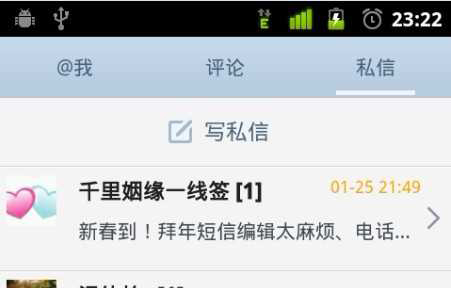
2. Bevor wir beginnen, müssen wir zunächst ein Steuerelement kennenlernen, ViewPager. Es handelt sich um eine Klasse in einem Zusatzpaket, das mit Google SDk geliefert wird und zum Wechseln zwischen Bildschirmen verwendet werden kann.
Dieses zusätzliche Paket ist android-support-v4.jar, das allen im endgültigen Quellcode im Ordner libs zur Verfügung gestellt wird. Natürlich können Sie auch selbst im Internet nach der neuesten Version suchen.
Nachdem wir es gefunden haben, müssen wir es dem Projekt hinzufügen
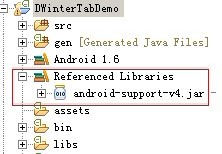
3. Lassen Sie uns zuerst die Schnittstelle erstellen
Das Schnittstellendesign ist Sehr einfach: Erstens gibt es drei Überschriften in einer Zeile, animierte Bilder in der zweiten Zeile und die Anzeige des Inhalts der Seitenkarte in der dritten Zeile.
<?xml version="1.0" encoding="utf-8"?> <LinearLayout xmlns:android="http://schemas.android.com/apk/res/android" xmlns:umadsdk="http://schemas.android.com/apk/res/com.LoveBus" android:layout_width="fill_parent" android:layout_height="fill_parent" android:orientation="vertical" > <LinearLayout android:id="@+id/linearLayout1" android:layout_width="fill_parent" android:layout_height="100.0dip" android:background="#FFFFFF" > <TextView android:id="@+id/text1" android:layout_width="fill_parent" android:layout_height="fill_parent" android:layout_weight="1.0" android:gravity="center" android:text="页卡1" android:textColor="#000000" android:textSize="22.0dip" /> <TextView android:id="@+id/text2" android:layout_width="fill_parent" android:layout_height="fill_parent" android:layout_weight="1.0" android:gravity="center" android:text="页卡2" android:textColor="#000000" android:textSize="22.0dip" /> <TextView android:id="@+id/text3" android:layout_width="fill_parent" android:layout_height="fill_parent" android:layout_weight="1.0" android:gravity="center" android:text="页卡3" android:textColor="#000000" android:textSize="22.0dip" /> </LinearLayout> <ImageView android:id="@+id/cursor" android:layout_width="fill_parent" android:layout_height="wrap_content" android:scaleType="matrix" android:src="@drawable/a" /> <android.support.v4.view.ViewPager android:id="@+id/vPager" android:layout_width="wrap_content" android:layout_height="wrap_content" android:layout_gravity="center" android:layout_weight="1.0" android:background="#000000" android:flipInterval="30" android:persistentDrawingCache="animation" /> </LinearLayout>
Wir möchten drei Seitenkarten anzeigen, daher benötigen wir auch das Interface-Design des Inhalts der drei Seitenkarten. Hier legen wir nur die Hintergrundfarbe fest, die einen Unterschied machen kann.
<?xml version="1.0" encoding="utf-8"?> <LinearLayout xmlns:android="http://schemas.android.com/apk/res/android" android:layout_width="fill_parent" android:layout_height="fill_parent" android:orientation="vertical" android:background="#158684" > </LinearLayout>
4. Der Codeteil muss initialisiert werden
(1) Definieren wir zunächst die Variablen
private ViewPager mPager;//页卡内容 private List<View> listViews; // Tab页面列表 private ImageView cursor;// 动画图片 private TextView t1, t2, t3;// 页卡头标 private int offset = 0;// 动画图片偏移量 private int currIndex = 0;// 当前页卡编号 private int bmpW;// 动画图片宽度
(2) Initialisieren Sie den Header
/**
* 初始化头标
*/
private void InitTextView() {
t1 = (TextView) findViewById(R.id.text1);
t2 = (TextView) findViewById(R.id.text2);
t3 = (TextView) findViewById(R.id.text3);
t1.setOnClickListener(new MyOnClickListener(0));
t2.setOnClickListener(new MyOnClickListener(1));
t3.setOnClickListener(new MyOnClickListener(2));
}
/**
* 头标点击监听
*/
public class MyOnClickListener implements View.OnClickListener {
private int index = 0;
public MyOnClickListener(int i) {
index = i;
}
@Override
public void onClick(View v) {
mPager.setCurrentItem(index);
}
};Ich glaube, dass jeder nach dem Lesen kein Problem haben wird. Klicken Sie auf die Seite, auf der der Karteninhalt angezeigt wird.
(3) Initialisieren Sie den Inhaltsbereich der Seitenkarte
/**
* 初始化ViewPager
*/
private void InitViewPager() {
mPager = (ViewPager) findViewById(R.id.vPager);
listViews = new ArrayList<View>();
LayoutInflater mInflater = getLayoutInflater();
listViews.add(mInflater.inflate(R.layout.lay1, null));
listViews.add(mInflater.inflate(R.layout.lay2, null));
listViews.add(mInflater.inflate(R.layout.lay3, null));
mPager.setAdapter(new MyPagerAdapter(listViews));
mPager.setCurrentItem(0);
mPager.setOnPageChangeListener(new MyOnPageChangeListener());
}Wir laden drei Seitenkartenschnittstellen hinein und die erste Seitenkarte wird standardmäßig angezeigt. Auch hier müssen wir einen Adapter implementieren.
* ViewPager-Adapter
*/
public class MyPagerAdapter erweitert PagerAdapter {
public List
public MyPagerAdapter(List
this .mListViews = mListViews;
}
@Override
public void destroyItem(View arg0, int arg1, Object arg2) {
((ViewPager) arg0).removeView(mListViews.get(arg1)) ;
}
@Override
public void finishUpdate(View arg0) {
}
@Override
public int getCount() {
return mListViews.size();
}
@Override
public Object instanziateItem(View arg0, int arg1) {
((ViewPager) arg0).addView(mListViews.get(arg1), 0);
return mListViews. get(arg1);
}
@Override
public boolean isViewFromObject(View arg0, Object arg1) {
return arg0 == (arg1);
}
@Override
public void restartState(Parcelable arg0, ClassLoader arg1) {
}
@Override
public Parcelable saveState() {
return null;
}
@Override
public void startUpdate(View arg0) {
}
}
Hier implementieren wir das Laden und Entladen von Karten auf jeder Seite
(3) Initialisierungsanimation
/**
* 初始化动画
*/
private void InitImageView() {
cursor = (ImageView) findViewById(R.id.cursor);
bmpW = BitmapFactory.decodeResource(getResources(), R.drawable.a)
.getWidth();// 获取图片宽度
DisplayMetrics dm = new DisplayMetrics();
getWindowManager().getDefaultDisplay().getMetrics(dm);
int screenW = dm.widthPixels;// 获取分辨率宽度
offset = (screenW / 3 - bmpW) / 2;// 计算偏移量
Matrix matrix = new Matrix();
matrix.postTranslate(offset, 0);
cursor.setImageMatrix(matrix);// 设置动画初始位置
}Gemäß bis Die Auflösung des Bildschirms und die Breite des Bildes berechnen den Versatz der Animationsbewegung

Überwachung des Seitenwechsels implementieren
/**
* 页卡切换监听
*/
public class MyOnPageChangeListener implements OnPageChangeListener {
int one = offset * 2 + bmpW;// 页卡1 -> 页卡2 偏移量
int two = one * 2;// 页卡1 -> 页卡3 偏移量
@Override
public void onPageSelected(int arg0) {
Animation animation = null;
switch (arg0) {
case 0:
if (currIndex == 1) {
animation = new TranslateAnimation(one, 0, 0, 0);
} else if (currIndex == 2) {
animation = new TranslateAnimation(two, 0, 0, 0);
}
break;
case 1:
if (currIndex == 0) {
animation = new TranslateAnimation(offset, one, 0, 0);
} else if (currIndex == 2) {
animation = new TranslateAnimation(two, one, 0, 0);
}
break;
case 2:
if (currIndex == 0) {
animation = new TranslateAnimation(offset, two, 0, 0);
} else if (currIndex == 1) {
animation = new TranslateAnimation(one, two, 0, 0);
}
break;
}
currIndex = arg0;
animation.setFillAfter(true);// True:图片停在动画结束位置
animation.setDuration(300);
cursor.startAnimation(animation);
}
@Override
public void onPageScrolled(int arg0, float arg1, int arg2) {
}
@Override
public void onPageScrollStateChanged(int arg0) {
}
}5 Es ist ein Tag. Kommen Sie und sehen Sie sich die Früchte Ihrer Arbeit an
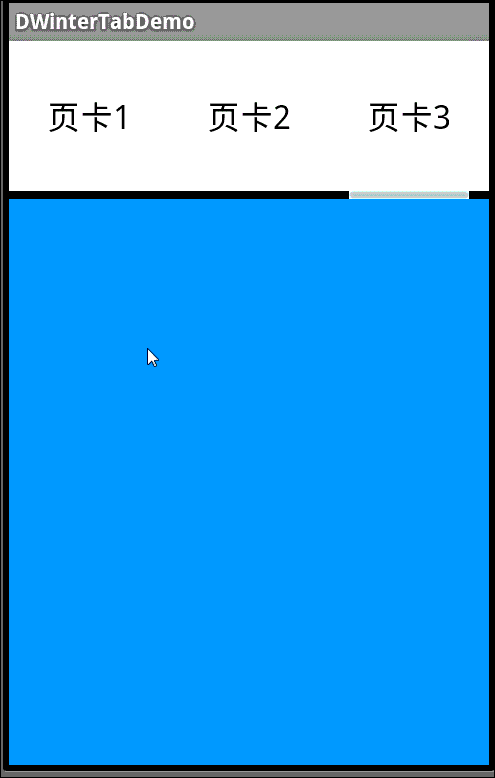
Ich hoffe, dieser Artikel wird für alle hilfreich sein, die sich mit Android-Programmierung befassen.
Weitere verwandte Artikel darüber, wie Android die mehrseitige Schiebeumschaltung und Animationseffekte von ViewPager implementiert, finden Sie auf der chinesischen PHP-Website!

Heiße KI -Werkzeuge

Undresser.AI Undress
KI-gestützte App zum Erstellen realistischer Aktfotos

AI Clothes Remover
Online-KI-Tool zum Entfernen von Kleidung aus Fotos.

Undress AI Tool
Ausziehbilder kostenlos

Clothoff.io
KI-Kleiderentferner

Video Face Swap
Tauschen Sie Gesichter in jedem Video mühelos mit unserem völlig kostenlosen KI-Gesichtstausch-Tool aus!

Heißer Artikel

Heiße Werkzeuge

Notepad++7.3.1
Einfach zu bedienender und kostenloser Code-Editor

SublimeText3 chinesische Version
Chinesische Version, sehr einfach zu bedienen

Senden Sie Studio 13.0.1
Leistungsstarke integrierte PHP-Entwicklungsumgebung

Dreamweaver CS6
Visuelle Webentwicklungstools

SublimeText3 Mac-Version
Codebearbeitungssoftware auf Gottesniveau (SublimeText3)

Heiße Themen
 1389
1389
 52
52
 Wie kann ich elegante Entitätsklassenvariablennamen erhalten, um Datenbankabfragebedingungen zu erstellen?
Apr 19, 2025 pm 11:42 PM
Wie kann ich elegante Entitätsklassenvariablennamen erhalten, um Datenbankabfragebedingungen zu erstellen?
Apr 19, 2025 pm 11:42 PM
Bei Verwendung von MyBatis-Plus oder anderen ORM-Frameworks für Datenbankvorgänge müssen häufig Abfragebedingungen basierend auf dem Attributnamen der Entitätsklasse erstellt werden. Wenn Sie jedes Mal manuell ...
 Wie vereinfachte ich Probleme mit der Feldzuordnung im Systemdocking mithilfe des Mapstruct?
Apr 19, 2025 pm 06:21 PM
Wie vereinfachte ich Probleme mit der Feldzuordnung im Systemdocking mithilfe des Mapstruct?
Apr 19, 2025 pm 06:21 PM
Die Verarbeitung von Feldzuordnungen im Systemdocken stößt häufig auf ein schwieriges Problem bei der Durchführung von Systemdocken: So kartieren Sie die Schnittstellenfelder des Systems und ...
 Was ist der Unterschied zwischen Speicherlecks in Java -Programmen auf Arm- und X86 -Architektur -CPUs?
Apr 19, 2025 pm 11:18 PM
Was ist der Unterschied zwischen Speicherlecks in Java -Programmen auf Arm- und X86 -Architektur -CPUs?
Apr 19, 2025 pm 11:18 PM
Analyse des Gedächtnis -Leck -Phänomens von Java -Programmen zu verschiedenen Architektur -CPUs. In diesem Artikel wird ein Fall erläutert, in dem ein Java -Programm unterschiedliche Gedächtnisverhalten auf ARM- und X86 -Architektur -CPUs aufweist ...
 Wie identifiziert Intellij IDEA die Portnummer eines Spring -Boot -Projekts, ohne ein Protokoll auszugeben?
Apr 19, 2025 pm 11:45 PM
Wie identifiziert Intellij IDEA die Portnummer eines Spring -Boot -Projekts, ohne ein Protokoll auszugeben?
Apr 19, 2025 pm 11:45 PM
Beginnen Sie den Frühling mit der Intellijideaultimate -Version ...
 Wie konvertieren Sie Namen in Zahlen, um Sortieren innerhalb von Gruppen zu implementieren?
Apr 19, 2025 pm 01:57 PM
Wie konvertieren Sie Namen in Zahlen, um Sortieren innerhalb von Gruppen zu implementieren?
Apr 19, 2025 pm 01:57 PM
Wie konvertieren Sie Namen in Zahlen, um Sortieren innerhalb von Gruppen zu implementieren? Bei der Sortierung von Benutzern in Gruppen ist es häufig erforderlich, den Namen des Benutzers in Zahlen umzuwandeln, damit er anders sein kann ...
 Verursacht die Sicherheitssoftware des Unternehmens, die die Anwendung nicht ausführt? Wie kann man es beheben und es lösen?
Apr 19, 2025 pm 04:51 PM
Verursacht die Sicherheitssoftware des Unternehmens, die die Anwendung nicht ausführt? Wie kann man es beheben und es lösen?
Apr 19, 2025 pm 04:51 PM
Fehlerbehebung und Lösungen für die Sicherheitssoftware des Unternehmens, die dazu führt, dass einige Anwendungen nicht ordnungsgemäß funktionieren. Viele Unternehmen werden Sicherheitssoftware bereitstellen, um die interne Netzwerksicherheit zu gewährleisten. ...
 Wie unterscheidet man in der Back-End-Entwicklung die Verantwortlichkeiten der Serviceschicht und der DAO-Schicht?
Apr 19, 2025 pm 01:51 PM
Wie unterscheidet man in der Back-End-Entwicklung die Verantwortlichkeiten der Serviceschicht und der DAO-Schicht?
Apr 19, 2025 pm 01:51 PM
Erörterung der hierarchischen Architektur in der Back-End-Entwicklung. In der Back-End-Entwicklung ist die hierarchische Architektur ein gemeinsames Designmuster, in der es normalerweise Controller, Service und DAO drei Ebenen ...
 Wie konvertiere ich Namen in Zahlen, um die Sortierung zu implementieren und die Konsistenz in Gruppen aufrechtzuerhalten?
Apr 19, 2025 pm 11:30 PM
Wie konvertiere ich Namen in Zahlen, um die Sortierung zu implementieren und die Konsistenz in Gruppen aufrechtzuerhalten?
Apr 19, 2025 pm 11:30 PM
Lösungen zum Umwandeln von Namen in Zahlen zur Implementierung der Sortierung in vielen Anwendungsszenarien müssen Benutzer möglicherweise in Gruppen sortieren, insbesondere in einem ...



